Программа здоровье о калории
Содержание статьи
Использование приложения «Здоровье» на устройстве iPhone или iPod touch
Приложение «Здоровье» собирает медданные с iPhone и Apple Watch, а также из используемых приложений, чтобы вы могли просматривать свои результаты в едином удобном интерфейсе.
![]()
Приложение «Здоровье» автоматически считает ваши шаги, расстояния прогулок и пробежек. А если у вас есть часы Apple Watch, оно также автоматически отслеживает данные о вашей активности. Кроме того, можно вносить информацию в приложение «Здоровье» по категориям или получать данные других приложений и устройств, совместимых с приложением «Здоровье».

Настройка профиля здоровья
- Откройте приложение «Здоровье» и перейдите на вкладку «Обзор».
- Нажмите фотографию профиля в верхнем правом углу.
- Нажмите «Сведения о здоровье», а затем «Править».
- Добавьте информацию о себе, например, рост, вес и возраст.
- Нажмите «Готово».
- В профиле также можно настроить медкарту или зарегистрироваться в качестве донора органов.
Часы Apple Watch используют ваши личные данные для подсчета сожженных калорий и не только. Можно предоставить доступ к этой информации другим приложениям. Тогда она будет поддерживаться в актуальном состоянии на всех ваших устройствах.
В iOS 14 после настройки профиля здоровья можно сразу же ознакомиться с контрольным списком здоровья на вкладке «Обзор». Функция «Контрольный список здоровья» предоставляет возможность просматривать и активировать доступные функции контроля здоровья. Для доступа к функции «Контрольный список здоровья» можно также нажать фотографию профиля в верхнем правом углу и выбрать «Контрольный список здоровья».

Выбор категорий здоровья для отслеживания
- Откройте приложение «Здоровье» и перейдите на вкладку «Обзор».
- Нажмите «Правка» в правом верхнем углу.
- Чтобы добавить категорию в избранное или удалить ее, нажмите эту категорию. Категории, отмеченные голубой звездочкой , отображаются в разделе «Избранное».
- По завершении нажмите «Готово».
В разделе «Избранное» можно просматривать ежедневные результаты по каждой категории здоровья, такой как «Осознанность» или «Шаги». Чтобы просмотреть более подробные сведения о категории, нажмите на нее.

Добавление информации о здоровье
- Откройте приложение «Здоровье» и перейдите на вкладку «Обзор».
- Нажмите категорию, например «Активность».
- Нажмите подкатегорию, например «Шаги».
- Нажмите «Добавить данные» в верхнем правом углу.
- Нажмите дату, время и данные для этого показателя.
- По завершении ввода нажмите «Добавить».
![]()
Выбор приложений, которые будут передавать данные в приложение «Здоровье»
- Откройте приложение «Здоровье» и перейдите на вкладку «Обзор».
- Нажмите фотографию профиля в верхнем правом углу.
- В разделе «Конфиденциальность» нажмите «Приложения». Здесь отображаются уже имеющиеся приложения, совместимые с приложением «Здоровье». Если приложения нет в списке, возможно, оно несовместимо.
- Нажмите приложение и включите категории здоровья, которые оно должно отслеживать.
Если вы пользуетесь несколькими приложениями для отслеживания разных показателей, приложение «Здоровье» будет хранить все эти данные в одном месте. Управление данными приложения «Здоровье».
Приложения, установленные на часах Apple Watch, также могут читать и записывать данные приложения «Здоровье». Управлять ими можно прямо на часах Apple Watch: перейдите в меню «Настройки» > «Здоровье» > «Программы».

Отслеживание показателей здоровья с течением времени
- Откройте приложение «Здоровье» и перейдите на вкладку «Обзор».
- Прокрутите экран до пункта «Подборки». В разделе «Подборки» можно посмотреть, как меняются показатели здоровья с течением времени, чтобы оценить общее состояние организма.
- Нажмите подборку, чтобы посмотреть дополнительные сведения об этой категории, или нажмите «Показать все подборки» в нижней части списка.
Добавление дополнительных данных о здоровье
Информация о продуктах, произведенных не компанией Apple, или о независимых веб-сайтах, неподконтрольных и не тестируемых компанией Apple, не носит рекомендательного или одобрительного характера. Компания Apple не несет никакой ответственности за выбор, функциональность и использование веб-сайтов или продукции сторонних производителей. Компания Apple также не несет ответственности за точность или достоверность данных, размещенных на веб-сайтах сторонних производителей. Обратитесь к поставщику за дополнительной информацией.
Дата публикации: 02 марта 2021 г.
Источник
«Здоровье» на iPhone: как настроить и пользоваться приложением
Считается, что современный мир стал слишком уж хаотичным, поколения окончательно перестали понимать друг друга, а экология планеты пребывает в ужасном состоянии. В этих условиях никто не позаботится лучше о вас, чем вы сами.

♥ ПО ТЕМЕ: Идеальный вес для женщин и мужчин: как определить с помощью медицинских формул: 5 методов.
Для чего нужно приложение Здоровье в iPhone?
Приложение «Здоровье» от Apple, появившееся еще в iOS 8, позволяет отслеживать состояние вашего здоровья, ежедневной активности, женского цикла и при необходимости предоставлять важную информацию родным или близким людям. Это особенно важно в случае несчастного случая или внезапного заболевания, а также при отслеживании фитнес-нагрузок.
♥ ПО ТЕМЕ: Почему рождаются рыжие люди и чем они отличаются от остальных.
Нужно ли покупать какие-либо дополнительные электронные устройства для работы с приложением Здоровье?
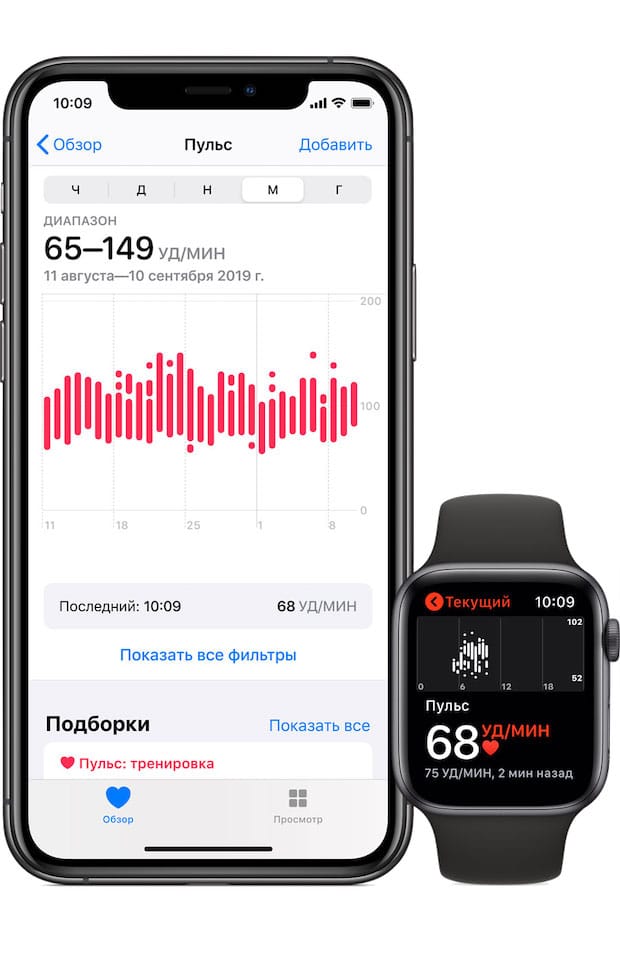
Да. В идеале, конечно, наличие фитнес-браслета или часов Apple Watch для отслеживания ежедневной активности (измерения пульса, подсчета затраченных калорий, пройденных шагов и т.д), а также весов с поддержкой Bluetooth, для систематического измерения веса тела.
♥ ПО ТЕМЕ: Cardiio: Heart Rate, или как измерить пульс с помощью iPhone без покупки дополнительных устройств.
Настройка программы Здоровье на iPhone
Когда вы впервые запускаете приложение, то попадаете на экран приветствия. На нем кратко перечисляются новые функции. Apple сообщает, что в их число включен переработанный дисплей со сводками, наилучшее представление данных и отслеживание менструального цикла. Затем пользователю предлагают ввести основную информацию о себе: имя, дату рождения, пол, рост и вес. После этого откроется главный экран «Обзор» с кратким изложением текущей статистики человека в зависимости от его пожеланий к типу информации.
Экран «Обзор» может выглядеть простым, но вы можете увидеть здесь много данных о состоянии здоровья и упражнениях.
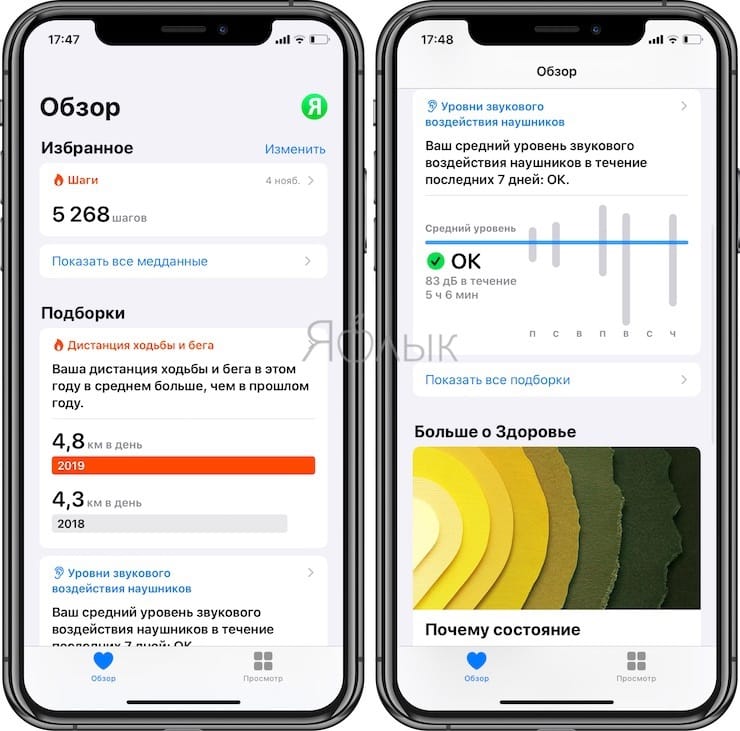
В нижней части экрана нажмите на значок «Просмотр», чтобы увидеть различные категории, которые вы можете попросить отслеживать через приложение Здоровье. Например, выберите «Сердце», и вы можете контролировать вариабельность сердечного ритма (при наличии Apple Watch или фитнес-браслета)
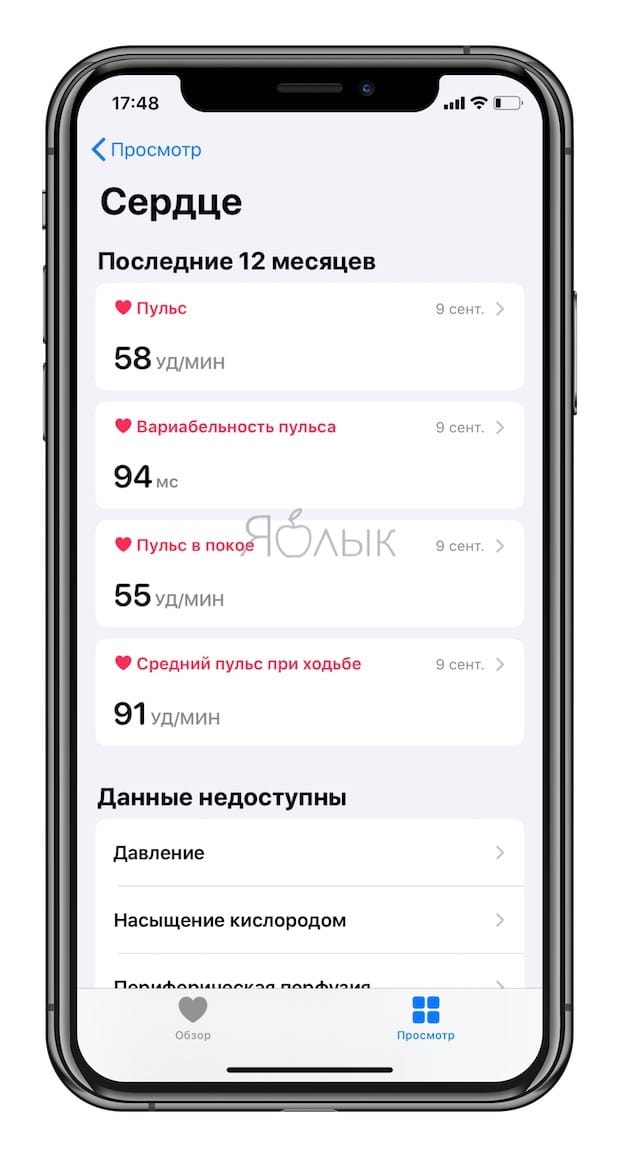
Выберите «Активность», и вы сможете отслеживать дистанцию ходьбы, езды на велосипеде, минуты упражнений, пройденные рейсы и многое другое.
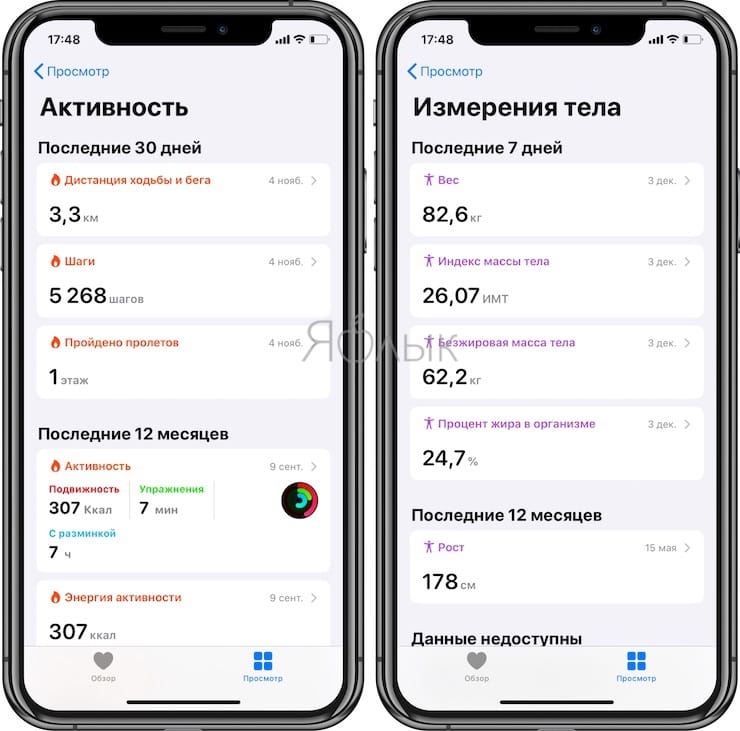
Нажмите на конкретное действие, например, шаги, и вы попадете на подробный экран, который показывает вашу историю с этим действием. Там будет и суммарное пройденное расстояние.
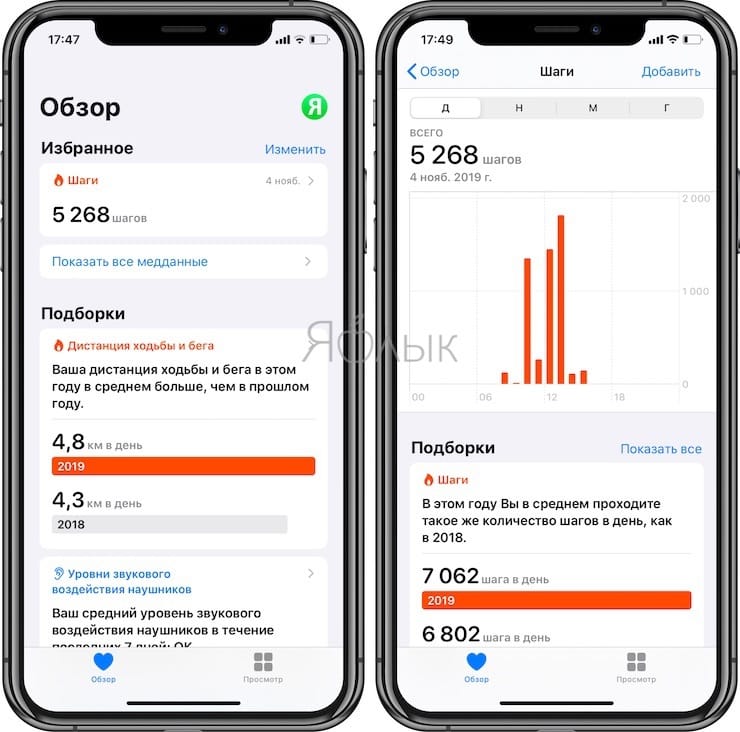
На этом экране будет и список полезных сторонних приложений, доступных к добавлению. Упражнение можно поместить на главном экране «Обзор», для на странице «Обзор» рядом с заголовком темы «Избранное» нажмите ссылку «Изменить» и выберите вкладку «Все». Вы получите список всех имеющихся видов деятельности, а затем сможете выбрать, какие из них следует отображать на странице «Обзор». Однако вы все равно не сможете увидеть какие-либо данные — для этого вам придется перейти к окну «Просмотр».
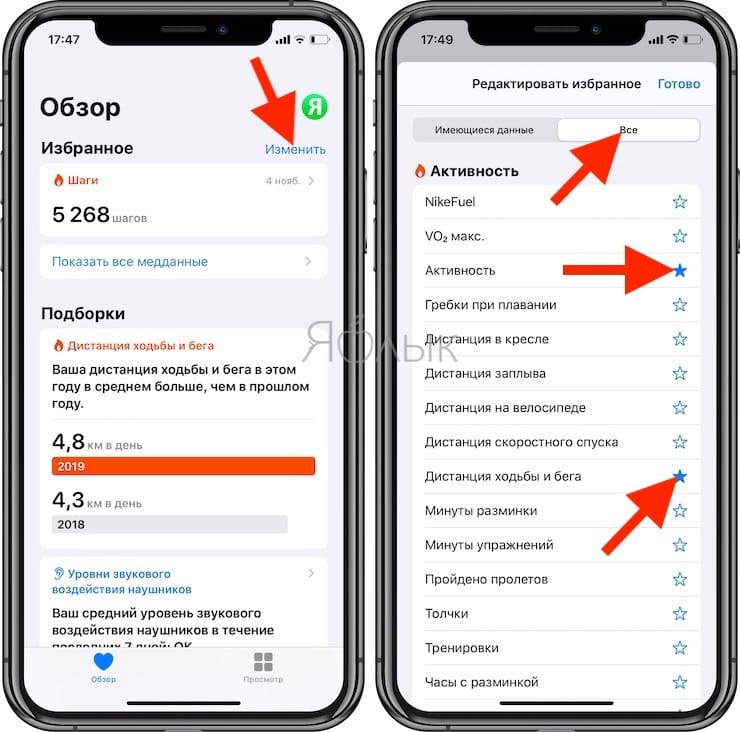
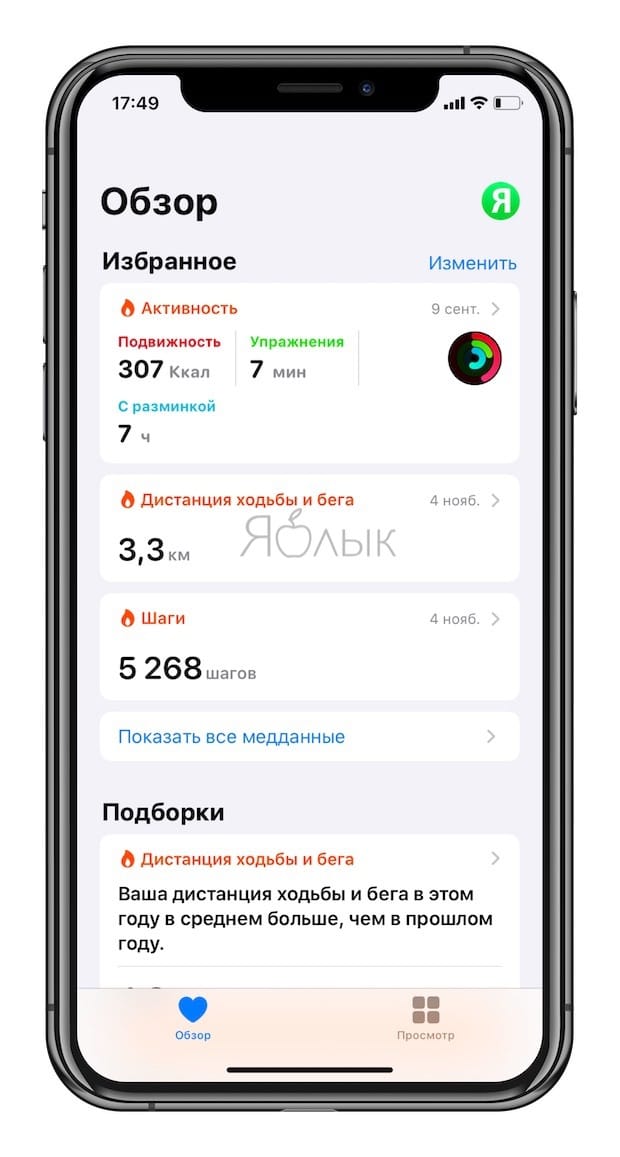
Вы также можете получать уведомления в верхней части экрана «Обзор». Это может быть информация об обнаружении необычных показаний или уровень громкости, превышающий базовый показатель для наушников.
♥ ПО ТЕМЕ: Можно ли заваривать пакетик чая несколько раз?
Медкарта в приложении Здоровье
Первое, что вы должны сделать в этом приложении — настроить медицинскую информацию для ваших контактных лиц. Когда вы впервые зайдете в приложение «Здоровье», то увидите приглашение настроить свой медицинский идентификатор. Нажмите «Начать» и введите любые медицинские особенности, аллергии, лекарства, которые вы принимаете, и группу крови. Здесь же можно добавить свой экстренный контакт из вашего списка контактов. После этого, если вы (или кто-то еще) нажмете на ссылку «Экстренный вызов» на экране пароля, то сможете не только совершить экстренный вызов, но и получить доступ к медицинской информации (надо будет нажать ссылку в левом-нижнем углу экрана) и данные контактного лица для экстренного случая.
При использовании приложения «Здоровье» вы сможете редактировать, добавлять или просто просматривать свою медицинскую информацию, нажав значок «Профиль» в правом верхнем углу экрана «Обзор». Вы также можете установить ссылку на свои медицинские записи (если ваш доктор их предоставляет) и настроить параметры конфиденциальности для любых устройств, которые вы могли подключить к приложению «Здоровье». Это могут быть, например, Apple Watch. Вы также можете экспортировать все данные о своем здоровье через файлы .XML.

♥ ПО ТЕМЕ: 12 природных законов, позволяющих установить защиту от манипуляций.
Как в случае экстренной ситуации получить доступ к Медкарте владельца iPhone
На случай чрезвычайной ситуации в Медкарте приложения Здоровье необходимо заранее установить параметр На заблокированном экране в положение Включено. Данная возможность позволяет получить доступ к Медкарте владельца iPhone (и данным, хранящемся в ней, включая номер телефона близкого человека).
Для того чтобы включить параметр На заблокированном экране, откройте Медкарту и нажмите на кнопку-ссылку Править. В разделе Экстренный доступ установите переключатель На заблокированном экране в положение Включено.
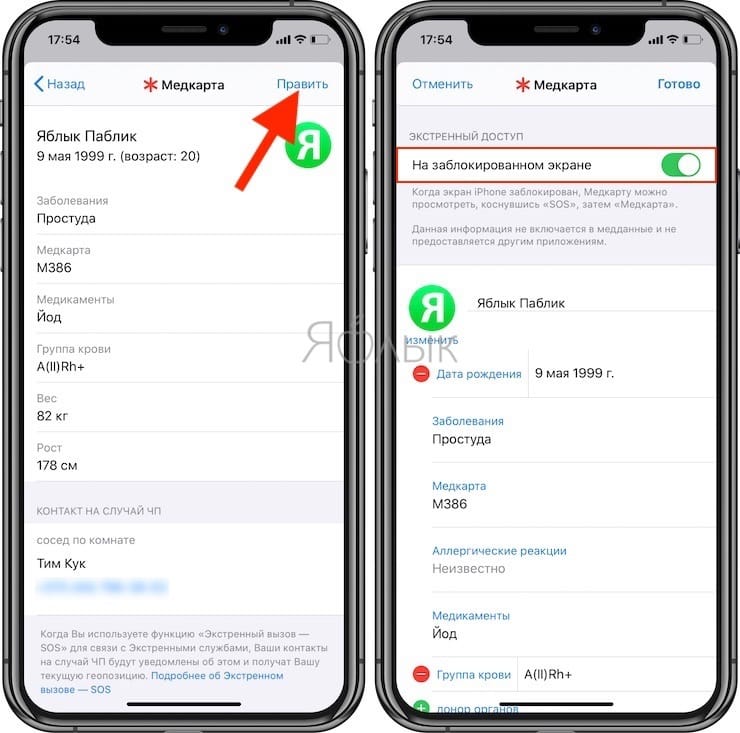
Для того чтобы открыть Медкарту на заблокированном экране iPhone, нажмите SOS на экране с вводом код-пароля, а затем нажмите на кнопку Медкарта.
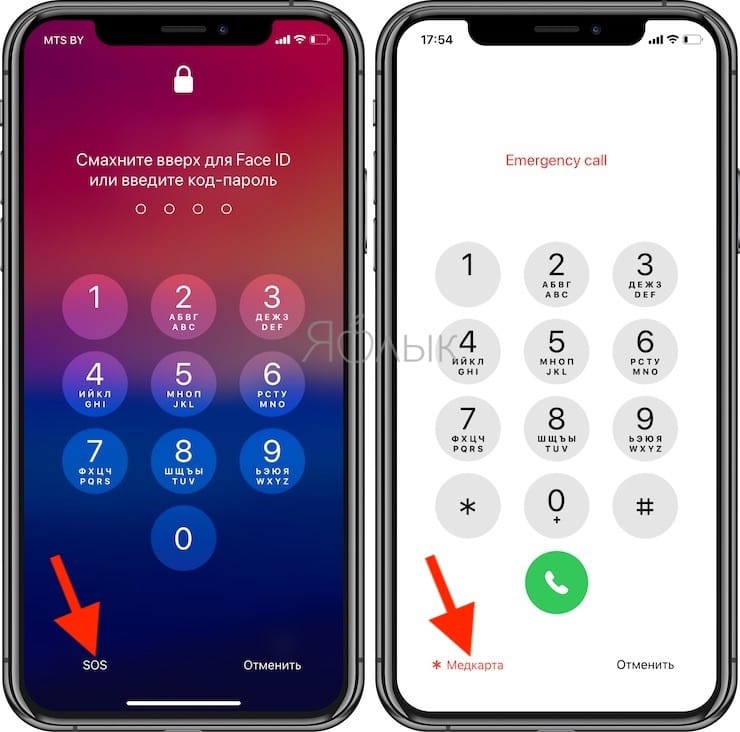
Смотрите также:
- Чем веганы отличаются от вегетарианцев.
- Шагомер для iPhone, или как считать шаги, дистанцию и калории, не покупая аксессуаров и приложений.
- Чем отличаются оливки от маслин и что полезнее?
Источник
О вашем здоровье с головы до ног.
Знания полезны для здоровья.
Всё о вас.
Приложение «Здоровье» с помощью машинного обучения определяет, какие показатели для вас наиболее важны — например, продолжительность тренировок или какие‑либо данные о здоровье. А затем вся ключевая информация отображается в разделе «Подборки». Интерактивные графики позволяют быстро оценить динамику и одним касанием открыть более подробные сведения. Узнайте, как на протяжении времени у вас менялся уровень холестерина или показатели артериального давления. Или посмотрите результаты своих тренировок за определённый день, месяц или неделю.
Следите за сном с умом.
Сон крайне важен для хорошего самочувствия. А в приложении «Здоровье» есть всё необходимое, чтобы уделять ему достаточно внимания. На iPhone удобно контролировать режим сна, составлять список действий, необходимых вам перед сном, и следить за своим прогрессом.
Ваши данные в полном порядке.
Тело человека — это сложная система. Но наблюдать за ней очень просто благодаря приложению «Здоровье». Там можно хранить самые разные данные о своём здоровье и с лёгкостью их сортировать. А обновлённая вкладка «Просмотр» с функцией поиска позволяет быстро найти нужную информацию: например, уровень глюкозы, вес, пульс, данные о менструальном цикле. Теперь вы также можете записывать различные симптомы, отслеживать их изменение и узнавать что‑то новое о здоровье и работе организма.
Серьёзный шаг для вашей подвижности.
Акселерометр, гироскоп и GPS в Apple Watch и в iPhone помогают вам отслеживать показатели тренировок, количество пройденных шагов и общий уровень активности. Причём оценивать подвижность теперь стало проще, поскольку все собранные данные объединяются с помощью научно обоснованных алгоритмов. Вы сразу видите больше разных показателей, например скорость ходьбы и степень асимметрии при ходьбе, а значит вам проще составить полную картину вашего физического состояния.
Приложения — это здорово.
Приложение «Здоровье» умеет объединять данные из тысяч сторонних приложений, которые помогают вести здоровый образ жизни: следят за питанием, обучают медитации, поддерживают в занятиях спортом и не только. А ещё вы будете получать рекомендации о полезных приложениях интересующих вас категорий. Данные этих приложений хранятся вместе с показателями ваших Apple Watch и информацией о здоровье, которую вы вводите вручную на iPhone.
WaterMinder
Следите за тем, сколько воды вы пьёте. Рассчитайте дневную норму. А напоминания помогут достигать цели.
Подробнее
Medisafe
Приложение напомнит вам, что настало время принять лекарство, и поможет избежать потенциально опасных ситуаций.
Подробнее
Yazio
Ведите дневник питания и отслеживайте физическую активность, чтобы сбросить лишний вес.
Подробнее
Lose it!
Этот счётчик калорий и калькулятор нутриентов помогает правильно питаться и сбрасывать вес.
Подробнее
Meditopia
Занимайтесь медитациями, которые помогут обрести внутреннюю гармонию и снизить уровень стресса.
Подробнее
Источник
«Здоровье» (Apple Health) — ваш фитнес-помощник: как правильно настроить приложение
Если вы могли подумать, что приложение «Здоровье» — еще одна бессмысленная программа, вам определенно стоит пересмотреть свои взгляды. В отличие от приложений «Акции», «Компас» или «Советы», программа является одной из немногих, удаление которых невозможно. Просто настройте «Здоровье» должным образом, и оно превратится в мощный инструмент, полезный для поддержания или достижения хорошей формы.
Приложение «Здоровье» удовлетворяет самые притязательные требования в области здоровья и фитнеса. Так, на базе программного интерфейса HealthKit оно обеспечивает сбор часами Apple Watch данных о вашей ежедневной активности, частоте сердечных сокращений и пройденных тренировках.
Однако приложение «Здоровье» — это не просто хранилище данных. С каждым обновлением iOS Apple улучшает программу. Все еще считаете, что «Здоровье» лишь зря занимает объем памяти вашего устройства? Советуем приглядеться к приложению под другим углом! Особенно если вы владелец Apple Watch. Вы непременно оцените полезное и грамотно представленное содержимое приложения, которое сможет помочь вам в реализации своего личного фитнес-плана.
Долгий путь приложения «Здоровье» для iPhone
Приложение
Вкладка
Если вы используете Apple Watch, приложение
Это означает, что, зарегистрировав тренировку в Apple Watch, вы получите ее отображение в обоих приложениях. Однако любая активность или тренировка, зарегистрированная на iPhone, появится только в приложении
Таким образом,
Хочется верить, что с выходом iOS 12 Apple представит нам объединенную версию приложений
Как наполнить приложение
Старая, как мир, поговорка из мира фитнеса, гласящая
Отличная новость для обладателей Apple Watch
Чтобы убедиться в правильности настроек, запустите на iPhone приложение Watch и проверьте, что трекеры пульса и фитнеса активны. Также удостоверьтесь в том, что включили трекер активности. Если вы еще не сделали этого, запустите на Apple Watch приложение «Активность» и следуйте штатной инструкции.
Если у вас нет Apple Watch, отчаиваться тоже не стоит. Встроенный в iPhone сопроцессор (для моделей iPhone 5s и новее) собирает информацию о вашей активности, когда вы находитесь в движении, а телефон лежит в кармане или кошельке. Вы можете обнаружить, что устройство уже посчитало количество шагов, время, проведенное в стоячем положении, и даже количество пройденных ступеней лестниц (последняя функция работает на устройствах iPhone 6 и новее, так как использует встроенный в устройство барометр).
Самое приятное, что такая статистика
Собирайте данные о питании и сне от сторонних приложений с помощью HealthKit
При переходе во вкладку «Медданные» вы увидите четыре больших квадрата с наиболее популярными видами данных, которые обрабатывает приложение «Здоровье»: «Активность», «Осознанность», «Питание», «Сон».
Если у вас есть Apple Watch, заполнение категорий «Активность» и «Осознанность» хорошо обеспечится встроенными приложениями Apple. (Например, для того, чтобы зафиксировать минуты «осознанности», вы можете использовать штатное приложение «Дыхание».) Однако для категорий «Питание» и «Сон» сегодняшняя картина такова, что вам потребуется использовать сторонние приложения для полноценной загрузки данных.
Для того, чтобы вы могли выбрать программы по своему вкусу, приложение «Здоровье» снабжено удобными рекомендациями. Просто нажмите на один из квадратов, и вы увидите список приложений, которые собирают определенный вид данных. Здесь же отобразятся ссылки на их скачивание в App Store.
Например, для отслеживания сна на iPhone подойдет популярное приложение Sleep Cycle, а в случае Apple Watch стоит попробовать программу Pillow.
Обновляйте данные с помощью сторонних устройств
Если вы серьезно настроились на отслеживание данных о состоянии здоровья, то наверняка сочтете встроенные в iPhone и Apple Watch датчики недостаточно хорошими. На такой случай существует множество специальных гаджетов, совместимых с приложением «Здоровье».
Apple недавно перекупила Beddit компанию, производящую трекер сна, который вы можете разместить под простыней в своей кровати. Недешево ($149)
Что касается отслеживания пульса, оптические датчики Apple Watch недостаточно точны. Например, серьезные спортсмены предпочитают нагрудные Bluetooth-датчики пульса Polar и др. Это электродные датчики, надежность которых гораздо выше по сравнению с оптическими.
Заслуживают внимания и напольные весы с интерфейсом Wi-Fi. Вы можете указывать свой вес в приложении «Здоровье» вручную, однако на регулярной основе такой занятие может стать весьма хлопотным. Для автоматизации процесса пригодятся, например, смарт-весы Nokia Body Composition Wi-Fi Scale. Собирая данные с гаджета, «Здоровье» сможет составлять график изменения вашего веса. Весы могут также обеспечить оценку процента жировых отложений, но точность таких измерений не всегда удовлетворительна.
Конфликт информации, полученной от разных источников? Поможет приоритизация источников данных
По мере того, как вы начинаете использовать все новые приложения для записи данных о здоровье и фитнес-активности, возникают проблемы дублирования и конфликта данных. Например, если вы зарегистрируете тренировку на iPhone, при этом не снимая Apple Watch, оба устройства запишут количество калорий, которое вы потратили за период занятия. Если программа «Здоровье» считает эти данные дважды, в результате вы увидите неверную информацию.
Для решения этой проблемы Apple сравнивает дату, время и продолжительность зарегистрированных активностей. Если они совпадают, то данные от одного источника игнорируются, а от другого выгружаются в приложение «Здоровье». По умолчанию первенство отдается данным, поступающим с Apple Watch, однако вы можете сами настроить приоритизацию. Для этого просто выберите нужный тип данных (например, «Шаги»). Теперь нажмите «Источники данных и доступ», а затем выберите опцию «Изменить» в правом верхнем углу экрана. Теперь вы можете изменить порядок элемента в списке источников данных, простым перетаскиванием его вниз-вверх. Для этого удерживайте значок с изображением трех серых полосок, расположенный справа от названия программы. Верхние источники из списка получают приоритет над теми, что расположены ниже. Отображаться будут все результаты, однако в случае конфликта данных одного типа только источник с наивысшим приоритетом будет учитываться при составлении статистики.
Сторонние приложения: настройки управления доступом
Во вкладке «Источники» можно увидеть список всех сторонних программ, которым пользователь одобрил доступ к приложению «Здоровье». Даже если на вашем iPhone установлены другие приложения для здоровья и фитнеса, они никогда не появятся в списке, если вы не давали им доступа к данным приложения «Здоровье».
Большинство сторонних программ, которые интегрируются с приложением «Здоровье», запрашивают разрешение на доступ при первом запуске. Однако некоторые работают иначе, запрашивая доступ к определенным типам информации только тогда, когда вы используете функции, связанные с этими данными.
Отозвать доступ приложения к данным программы «Здоровье» можно во вкладке «Источники». Впрочем, стоит хорошо подумать перед совершением такого действия. Если вы отзываете доступ, программа не получит уведомления, поэтому при следующем использовании она даже не сможет предупредить вас об этом, что больше не записывает ваши данные для здоровья и фитнеса.
Избранные настройки: превратите «Здоровье» в личную фитнес-панель
Настройте вкладку «Сегодня», добавив определенные типы показателей в категорию избранных. Для этого выберите тип данных, который хотите отображать во вкладке «Сегодня», и убедитесь в том, что переключатель «В избранное» активен.
Установив избранные настройки, вы сможете превратить «Здоровье» в личную панель, которая будет точно соответствовать вашим фитнес-целям. Для примера покажем, какие данные пригодятся вам в случаях, если вы собрались снизить вес, заняться бодибилдингом или пробежать марафон:
«Избранное» для желающих снизить вес
Если вы хотите уменьшить свой вес, обычно это означает желание снизить количество жировых отложений. В таком случае имеет смысл сделать избранными показателями вес и количество жира. Для того, чтобы снизить вес, вам потребуется сократить количество потребляемых калорий и повысить при этом количество сжигаемых, поэтому в список избранного попадают также показатели «Энергетическая ценность» и «Энергия активности».
- Вес
- Процент жира в организме
- Энергетическая ценность
- Энергия активности
«Избранное» для бодибилдеров
Бодибилдеры желают набрать вес, но за счет наращивания мышц, а не жира. Поэтому в список избранных отправляются «Вес» и «Безжировая масса тела». Бодибилдер также уделяет внимание соотношению в своем питании макроэлементов (белки, жиры, углеводы), поэтому их тоже стоит включить в избранное. Если человек, занимающийся бодибилдингом, не ест, это обычно означает, что он тренируется в зале, поэтому еще одним пунктом в списке становятся «Тренировки».
- Вес
- Безжировая масса тела
- Белки
- Углеводы
- Всего жиров
- Тренировки
«Избранное» для марафонцев
Если вы готовитесь пробежать марафон, то одним из важнейших аспектов вашего плана должен стать объем, ведь вам потребуется пробежать множество километров. Поэтому добавляем в список фаворитов такие показатели, как «Тренировки» и «Дистанция ходьбы и бега». С такими занятиями вам также потребуется отслеживать количество калорий, чтобы убедиться в том, что вы потребляете достаточно. Наконец, стоит добавить и показатель «Пульс в покое» для отслеживания уровня вашей общей кардиотренированности (чем меньше частота сердечных сокращений в состоянии покоя, тем обычно этот уровень выше).
- Тренировки
- Дистанция ходьбы и бега
- Энергия активности
- Энергетическая ценность
- Пульс в покое
Экспорт данных о состоянии здоровья
Приложение «Здоровье»
Приложения для соблюдения диеты (Lose It!, MyFitnessPal и другие) подсчитывают ваши активные калории, так что они могут использовать эти данные для регулировки вашей ежедневной нормы.
К сожалению, далеко не все программы для фитнеса сегодня получают данные о тренировках из приложения «Здоровье». Приложение Strava, впрочем, обещает в ближайшее время добавить такую опцию.
Существует также возможность экспортировать всю информационную базу приложения. Для этого перейдите в свой профиль в «Здоровье» (значок силуэта, расположенный правом верхнем углу экрана на вкладке «Сегодня») и нажмите «Экспорт медданных».
Спланируйте свой фитнес с помощью приложения Apple Health
Приложение «Здоровье», объединившее множество разрозненных элементов, может обеспечить вам полный обзор вашей фитнес-истории с отображением всей важной статистики в одной простой панели. Вдобавок, благодаря таким устройствам, как Apple Watch, автоматическая загрузка нужных данных осуществляется очень легко.
Если вы всерьез решили достичь хорошей формы, то постоянная обратная связь в режиме реального времени, которую предоставляет «Здоровье», хорошо послужит вам на пути к цели. Ну что, «похоронили» программу в папке «Нежелательные»? Может быть, именно сейчас самое время извлечь ее оттуда и обратить свое внимание.
Оцените пост
[всего: 0 рейтинг: 0]
iOS 12 Здоровье
Источник